System thread exception not handled: come risolvere
SYSTEM_THREAD_EXCEPTION_NOT_HANDLED su schermata blu è uno degli errori più comuni tra gli utenti di Windows 10, 8 e 7.
Per questo motivo abbiamo deciso di fare chiarezza a riguardo, spiegandoti come risolvere il problema una volta per tutte.
Innanzitutto devi sapere che questo errore è generalmente causato da incompatibilità o malfunzionamenti di driver installati sul PC, ed il più delle volte si presenta dopo l’aggiornamento a Windows 10.
Per questo motivo i produttori di computer consigliano di aggiornare sempre tutti i driver prima di effettuare l’upgrade.
Comunque, se stai leggendo questo articolo significa che è già troppo tardi, quindi non resta che rimboccarci le maniche e risolverlo.
Partiamo con una domanda: riesci ad accedere al tuo account Windows, o la schermata blu d’errore compare troppo presto e te lo impedisce?
Nel primo caso, puoi saltare la lettura del paragrafo seguente (in cui spieghiamo come accedere alla modalità provvisoria di Windows), altrimenti – tuo malgrado – ti toccherà leggere anche quello.
Accedere a Windows 10 in modalità provvisoria con rete
Se non riesci ad accedere al tuo ambiente Windows a causa dell’errore, dovrai necessariamente ricorrere alla famigerata modalità provvisoria. Per farlo, segui le istruzioni riportate sulla documentazione ufficiale di Microsoft, ovvero:
- Riavvia il PC. Quando viene visualizzata la schermata di accesso, tieni premuto il tasto MAIUSC mentre selezioni il pulsante di alimentazione > Riavvia.
- Dopo il riavvio del PC nella schermata Scegli un’opzione, seleziona Risoluzione dei problemi > Opzioni avanzate > Impostazioni di avvio > Riavvia.
- Dopo il riavvio del PC, vedrai un elenco di opzioni. Seleziona 5 o F5 per la modalità provvisoria con rete.
Se neppure la modalità provvisoria con rete dovesse funzionare, ripeti il procedimento, ma arrivato al punto 3 seleziona l’opzione 4 o F4 (modalità provvisoria semplice, anziché con rete). Utilizzerai quindi un altro PC per scaricare e trasferire i file d’installazione dei driver.
Se nonostante tutti i tentativi non riuscissi ad avviare il PC in modalità provvisoria, non disperare! Puoi provare ad accedere a Windows utilizzando questo metodo alternativo:
- Spegni il computer
- Rimuovi la batteria (se si tratta di un portatile con batteria estraibile)
- Scollegalo dalla corrente
- Lascialo scollegato per qualche minuto
- Tieni premuto il tasto di accensione per 5-10 secondi
- Collega nuovamente l’alimentazione (ma NON la batteria)
- Accendi il portatile, che dovrebbe ora avviarsi normalmente (se hai rimosso la batteria, puoi ora reinserirla quando preferisci)
Individuare il driver che causa l’errore
Tipicamente, alla destra dell’errore SYSTEM_THREAD_EXCEPTION_NOT_HANDLED troverai il nome di un file riportato tra parentesi. Questo nome è utile per capire quale file (tipicamente relativo ad un driver) sta causando l’errore. Ad esempio:
- SYSTEM_THREAD_EXCEPTION_NOT_HANDLED (nvlddmkm.sys)
L’errore è causato dal file nvlddmkm.sys, che fa parte dei driver grafici di schede video NVIDIA. - SYSTEM_THREAD_EXCEPTION_NOT_HANDLED (atikmpag.sys)
L’errore è causato dal file atikmpag.sys, che fa parte dei driver grafici di schede video ATI. - SYSTEM_THREAD_EXCEPTION_NOT_HANDLED (wificlass.sys)
L’errore è causato dal file wificlass.sys, che fa parte dei driver di access point Cisco. - SYSTEM_THREAD_EXCEPTION_NOT_HANDLED (iaStorA.sys)
L’errore è causato dal file iaStorA.sys, che fa parte degli Intel Rapid Storage Technology Driver. - … e così via.
Se il file indicato non è tra quelli d’esempio, potrai comunque capire a quale periferica hardware si riferisce tramite una rapida ricerca del nome del file su Google.
Aggiornare i driver difettosi/incompatibili
Ora che hai individuato il driver problematico, non ti resta che aggiornarlo. Ecco come fare:
1. Digita Gestore dispositivi nella barra di ricerca del menu Start, quindi fai clic sul primo risultato:
2. A titolo d’esempio, supponiamo che il file che ha causato l’errore sia atikmpag.sys. Dobbiamo quindi aggiornare i driver della nostra scheda video ATI, perciò espandiamo la sezione Schede Video, clicchiamo con il tasto destro del mouse sulla scheda ATI (AMD Radeon HD 7400M Series) e selezioniamo Aggiornamento Software driver:
3. Selezioniamo quindi la voce Cerca automaticamente un driver aggiornato:
4. Attendere il completamento dell’operazione, quindi riavviamo il computer.
Finalmente l’odiata di errore sarà scomparsa!
Oh no, la schermata blu è tornata! Come posso fare?
In primo luogo, verifica che il file che ha causato l’errore sia lo stesso di prima. Se non lo fosse, ripeti la procedura di aggiornamento anche per la periferica relativa al nuovo file.
Inoltre, assicurati che tutto il software del tuo PC sia aggiornato; alcuni produttori (ad esempio ASUS) mettono a disposizione un programma studiato appositamente per facilitare l’aggiornamento di tutti i driver in maniera automatica e veloce.
Se neppure l’aggiornamento di tutti i driver dovesse funzionare, puoi provare a rinominare il file problematico (tipicamente lo troverai nella cartella windows\system32\drivers), sostituendo ad esempio l’estensione .sys con .old. Si tratta tuttavia di un’operazione potenzialmente rischiosa, consigliata soltanto agli utenti più esperti.
Per eventuali dubbi o chiarimenti sull’argomento, ti invitiamo a lasciare un commento qui sotto.




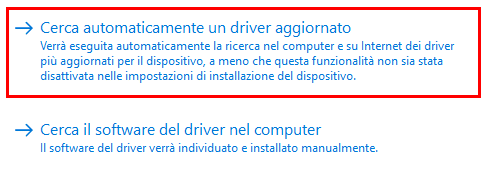

Buongiorno, ho provato a collegare un hard disk esterno al pc, anche in modalità provvisoria, e successivamente mi dà sempre la schermata blu con solo l'errore SYSTEM_THREAD_EXCEPTION_NOT_HANDLED. Come posso risolvere? Grazie
HO UN PROBLEMA IO HO LA GTX 1660 SUPER I DRIVER SONO AGGIORNATI E CRASHA MENTRE GIOCO,COME POSSO FARE???
Salve ho un problema sulla schermata blu, da premettere che windows non si apre ed ho provato in tutti i modi la modalita provvisoria che non accede. Dopo un po mi esce bootmode provo ad inserire la chiavetta windows e non parte si riavvia in continuazione. Disperato! Lavoro con il pc…aiuto
Buongiorno.
Dopo aver notato che lo scanner della stampante era scomparso nei dispositivi, ho scaricato nuovamente il drivers dal sito ufficiale Canon pixma mp495.
Sono riuscita ad utilizzare lo scanner di nuovo, ma da quel momento appena accendo il computer mi compare la schermata blu con la scritta: SYSTEM THREAD EXCEPTION NOT HANDLED.
Elemento che ha causato il problema : rtsuvc.sys Ho provato a disinstallare il driver ma il problema non è stato risolto. Tra l'altro il computer è lentissimo.
salve,il mio pc nella schermata blu non indica il tipo di driver che mi ha causato il problema,e con la funzione che dite voi di andare in modalità provvisoria premendo f4 o f5,il mio non entra nemmeno in modalità provvisoria e torna alla schermata blu,quindi la soluzione qual'è?? bisogna introdurre codici nel prompt di comando?mi fate sapere qualcosa? GRAZIE.
Ho fatto quello che avete consigliato nella guida e all' inizio sembrava funzionare, poi però è risuccesso e ho notato dalla gestione attività un processo che in quel momento ha usato il 100% della GPU, non sono però riuscito a leggere quale processo fosse.
(L'errore è del un driver nvidia)
Cosa mi consigliate di fare?
Io ho aggiornato i driver. Il problema é comparso dopo 5 riavvii forzati può spiegarmi quale puo essere il problema
(L'errore non specifica alcun driver)
dxgmms2.sys con questo codice mi da la schermata blu sapete xche ?:(
Buongiorno Marius, il problema ti si presenta per caso dopo l’utilizzo di videogiochi 3D? Se sì, qual’è il modello della tua scheda video?
fai come me, una reinstallazione pulita, a me era la webcam che con l'aggiornamento non funzionava più a causa dell'assurda politica dei file video non compressi. al riavvio scoprirai se ti funziona magari in modalità compatibile win7 o dovrai acquistarne un'altra. Saluti
Ciao sono nuovo in questo sito ho letto qualcosa ho una scheda Intel® G41 Express Chipset, ogni tanto capita che succede tipo che esce quest'errore SYSTEM_THREAD_EXCEPTION_NOT_HANDLED ho provato a vedere se ci sono driver ma putroppo non ce ne sono per Windows 10 cosa posso fare ?
SYSTEM_THREAD_EXCEPTION_NOT_HANDLED
e nella schermata dopo il riavvio "oggetto non valido nell'archivio dei dati di configurazione di avvio" codice errore: 0xc0000024.
mi dice che sarà necessario utilizzare gli strumenti di ripristino.
premettendo che non va in modalità prompt o provvisoria con prompt, come faccio ad andare in quella schermata e utilizzare la seconda partizione di ripristino ?
Ciao Alessio, qual’è il file problematico indicato nell’errore?
Salve, ho un notebook lenovo b5400 e spesso mi appare questo errore: SYSTEM_THREAD_EXCEPTION_NOT_HANDLED (iaStorA.sys). Come posso risolvere? Grazie
I problemi connessi a iaStorA.sys sono generalmente collegati ai driver di Intel per la tecnologia Rapid Storage. Potresti provare ad aggiornarli scaricando la versione per il tuo sistema operativo da qui.
Vorrei sapere come fare se il problema è causato da UsbHub3.sys
Salve Antonio,
per caso utilizzi qualche dispositivo audio esterno connesso tramite USB?
Sisi il problema è dovuto ad un mp3 acquistato ieri
L'ho scaricato manualmente e si ferma al 12%,poi ho anche provato a ripristinarlo ma non riesco perché appena inizia il ripristino mi esce questa schermata
Scusami Kevin ma non ho capito se hai provato ad installarlo di nuovo dopo aver scaricato nuovamente il file di installazione (che potrebbe essere stato scaricato con qualche errore la volta precedente)
Non riesco ad aggiornare NVIDIA,l'installazione si blocca al 12% e mi dice error 7-zip o qualcosa del genere
Davvero strano! Hai provato a riscaricare il file di installazione?
Ho provato la sua procedura ma al riavvio dopo i minuti di attesa e senza batteria ricompare la stessa schermata blu di errore: come posso procedere?
Salve Giacomo,
hai già provato ad aggiornare i driver presenti sul PC?
Non è possibile aggiornare i driver in quanto la schermata blu non permette neanche l'accesso nelle modalità provvisorie disponibili.
Questo è un bel problema…
L’unica altra possibile soluzione che mi viene in mente al momento è fare un backup di tutti i dati su un hard disk esterno utilizzando un immagine linux avviabile tramite lettore cd (ad esempio, il live DVD di Ubuntu), quindi provare a formattare il PC, ripristinando in seguito i dati.
Non ho risolto, ma ho potuto salvare i dati ripristinando Windows 10 da una chiavetta e recuperando i dati dalla cartella windows.old
Perfetto, fatto, sei grande.
Ti ringrazio infinitamente, sei stato velocissimo e professionale nel rispondere, spero di aver risolto.
Saluti.
Speriamo in bene! 🙂
Ciao, grazie per l'attenzione e la celerità nella risposta, la mia scheda video è una NVIDIA Geforce 510, il driver è aggiornato, purtroppo sul sito NVIDIA non trovo il driver, e il problema permane, ho fatto invano una ricerca veloce del driver in rete. Purtroppo sul sito non vedo il driver della mia scheda, anzi non è menzionata, non so dove reperirlo. Grazie infinite.
Allora, per scaricare i driver relativi alla tua scheda dal collegamento qui sopra devi inserire i seguenti dati:
Tipo di prodotto: GeForce
Serie del prodotto: GeForce 500 Series
Sistema operativo: Il tuo sistema operativo, tipicamente è installata la versione a 64bit (ad esempio, Windows 10 64bit)
Quindi clicca su 'Ricerca', e successivamente su 'Download immediato', infine su 'Accetta e scarica'.
Ora procedi all'installazione e riavvia il PC una volta completata.
Ciao, ho il problema SYSTEM_THREAD_EXCEPTION_NOT_HANDLED (nvlddmkm.sys), purtroppo il mio driver risulta aggiornato e non so come rimediare, puoi gentilmente darmi ulteriori informazioni come risolverlo?
Grazie
Salve Roberto,
nel tuo caso l’errore dovrebbe essere relativo ai driver della tua scheda video NVIDIA.
Hai provato a scaricare l’ultima versione dei driver per la tua scheda dal sito web di NVIDIA?
Io sto cercando di installare Win 10 facendo un'installazione pulita su un HD vuoto
ma non ne vuole sapere di installarlo su un Notebook Asus F3F…funziona Win 7, Win 8…ma non Win 8.1 o Win 10…. mi da il messaggio ma senza specificare in fondo che file è a dare l'errore… avete idea di cosa possa essere? grazie!… come faccio ad aggiornare dei driver se non ho un sistema operativo installato?
Salve Davide, innanzitutto devo chiederti conferma del fatto che il messaggio d’errore che ti si presenta sia esattamente quello di cui parliamo in questo articolo.
In caso affermativo, potrebbe trattarsi di un errore del DVD o file di installazione di Windows 10 che stai utilizzando. Prova quindi a riscaricarlo (da qui) e masterizzarlo/installarlo di nuovo per vedere se scompare.
Per quanto riguarda l’aggiornamento dei drivers senza sistema operativo installato, non essendo appunto installati non li puoi aggiornare direttamente. Quello che puoi fare è invece scaricare Windows 10 dal sito ufficiale utilizzando il collegamento che ti ho fornito qui sopra: così facendo, otterrai una versione di Windows con tutti i driver aggiornati all’ultima major release.
Bravi. Un tecnico!
Grazie, Tonio! 🙂